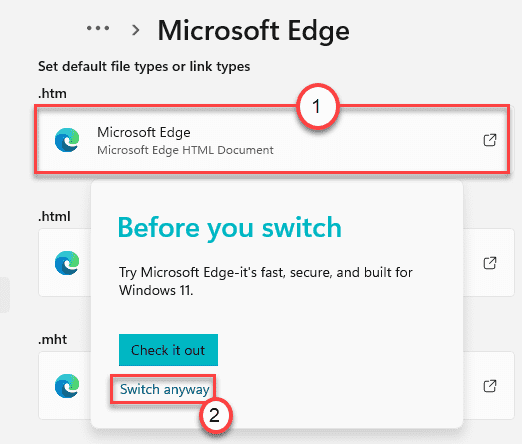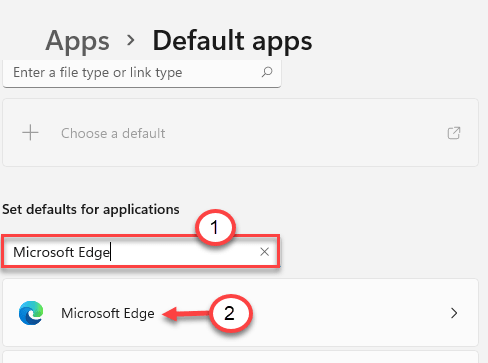พรอมต์ของ Microsoft Edge นั้นน่ารำคาญกว่าที่เคยในการอัปเดต Windows ล่าสุด เนื่องจาก Microsoft พยายามอย่างยิ่งที่จะผลักดันเบราว์เซอร์ไปยังผู้ใช้จำนวนมากขึ้น แม้ว่าพวกเขาจะไม่ต้องการก็ตาม หากคุณรู้สึกรำคาญกับแท็ก’เบราว์เซอร์ที่แนะนำ’แสดงว่าคุณมาถูกที่แล้ว ในบทความนี้ เราจะแสดงวิธีปิดการใช้งาน Microsoft Edge ในระบบของคุณอย่างสมบูรณ์และใช้เบราว์เซอร์ที่คุณชื่นชอบแทน
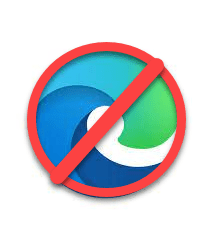
วิธีปิดการใช้งาน Microsoft Edge ใน Windows 11 โดยสมบูรณ์
คุณสามารถปิดใช้งาน Microsoft Edge ใน Windows 11 ได้อย่างง่ายดาย
1. ในตอนแรก ให้คลิกขวาที่ไอคอนเริ่มที่อยู่ตรงกลางของแถบงาน จากนั้นคลิกที่ “การตั้งค่า“
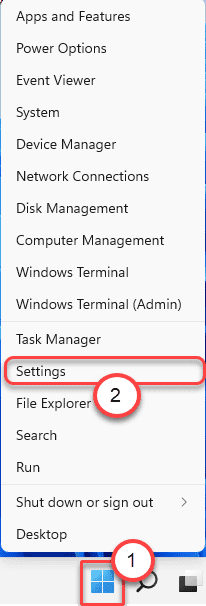
2. เมื่อเมนูการตั้งค่าเปิดขึ้น ที่บานหน้าต่างด้านซ้าย ให้คลิกที่ “แอป“
3. ทางด้านขวามือ ให้แตะที่ “แอปเริ่มต้น“
4. จากนั้น ทางด้านขวามือ ให้ไปที่”ตั้งค่าเริ่มต้นสำหรับแอปพลิเคชัน”
5. เขียน “Microsoft Edge” ลงในช่อง
6. จากนั้นคลิกที่ “Microsoft Edge“
7. คุณจะพบรายการส่วนขยายที่เกี่ยวข้องกับเบราว์เซอร์ Microsoft Edge
8. คลิกที่ส่วนขยายแรกเพื่อเปลี่ยน คุณจะถูกกระทืบโดยข้อความแจ้งที่น่ารำคาญอีกประการหนึ่ง
9. เพียงคลิกที่ “เปลี่ยนต่อไป“.
10. นอกจากนี้ คุณจะสังเกตเห็นรายการเบราว์เซอร์ที่ติดตั้งบนคอมพิวเตอร์ของคุณ
11. เลือกเบราว์เซอร์ที่คุณชื่นชอบจากรายการ หากไม่เห็น ให้คลิกที่ “แอปเพิ่มเติม“
12. เมื่อคุณเลือกแล้ว ให้คลิกที่ “ตกลง“
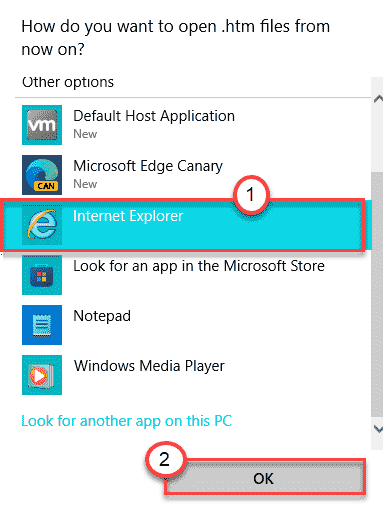
13. ทำขั้นตอนเดิมซ้ำสำหรับส่วนขยายอื่นๆ ที่เชื่อมโยงกับ Microsoft Edge ในปัจจุบัน
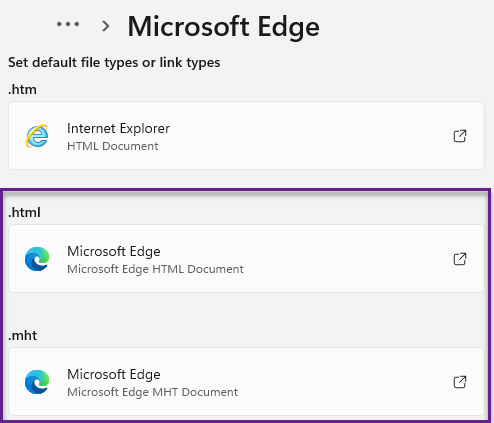
ปิดหน้าจอการตั้งค่า รีสตาร์ท คอมพิวเตอร์ของคุณ เท่านี้ก็เรียบร้อย
เท่านั้น! คุณจะไม่เห็น Microsoft Edge เว้นแต่คุณจะเปิดขึ้นมาเอง

Sambit เป็นวิศวกรเครื่องกล โดยคุณสมบัติ ที่ชอบเขียนเกี่ยวกับ Windows 10 และวิธีแก้ปัญหาที่แปลกประหลาดที่สุด